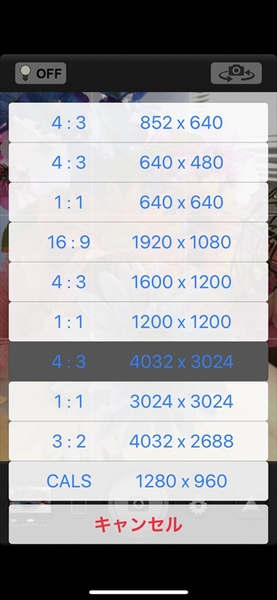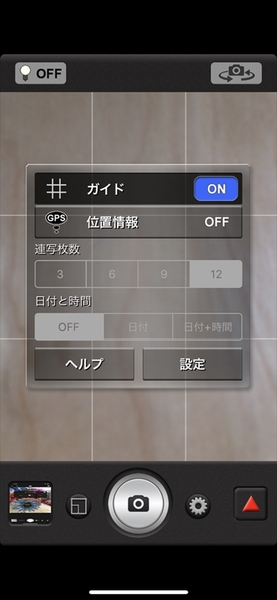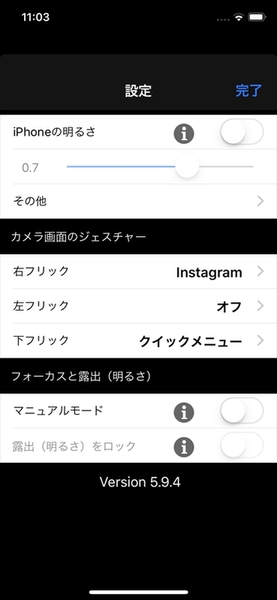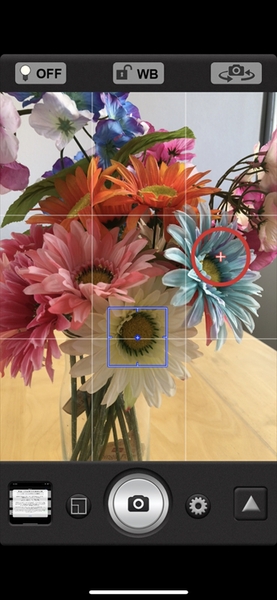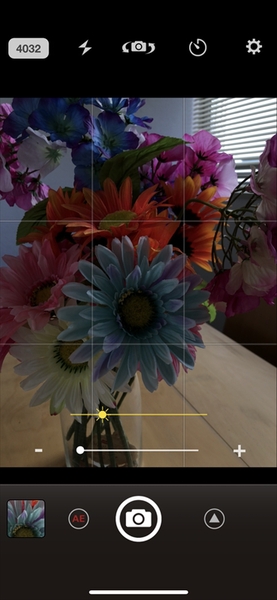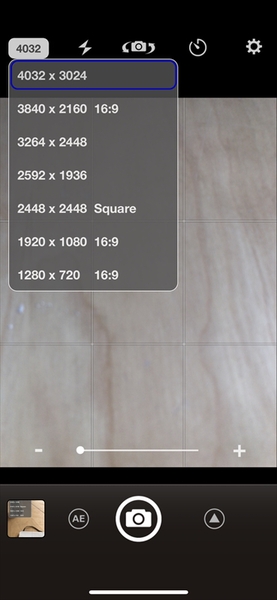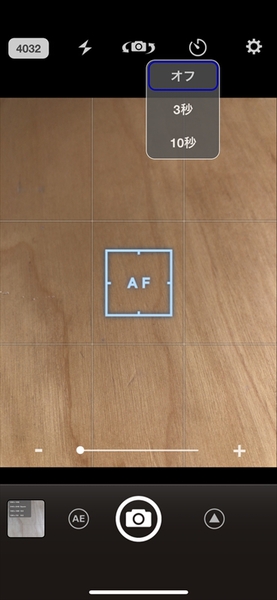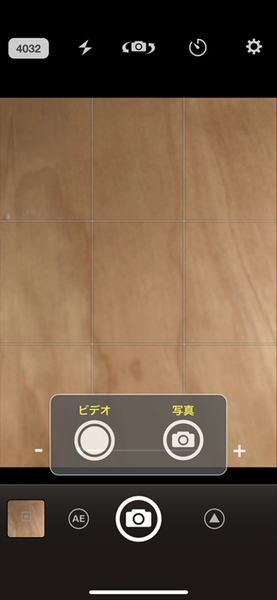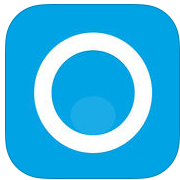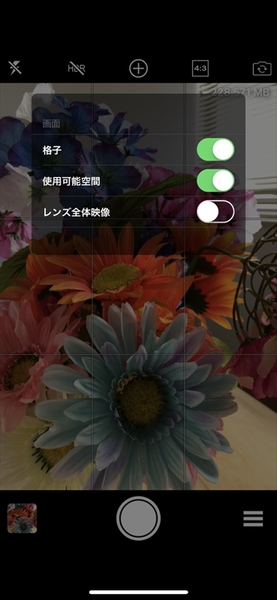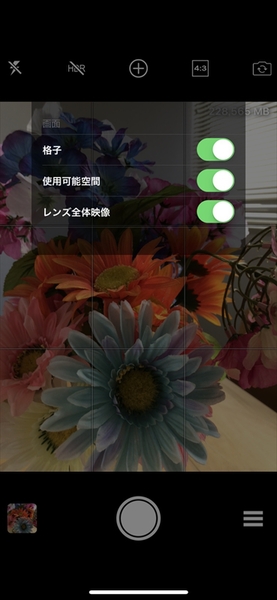無料版でもほとんどの機能が使える
「OneCam」
OneCam 高画質マナーカメラ ~フリックでシェア~
作者:Walker Software
価格:240円
※アイコンの横の文字をクリックで、ダウンロードサイトにアクセスします。
「OneCam」は結構古くからあるカメラアプリだ。純正カメラアプリの機能を中心に使いやすさを向上したアプリで、筆者も以前から利用しているが、便利なのはピンチイン/アウトでのズーム機能を無効化できること。ダブルレンズ搭載のiPhoneではちょっと機能制限になるが、レンズがシングルのiPhoneなら便利だ。
ほかには、画面上を上下や左右にフリックすることで他のアプリを呼び出したり連写枚数の枚数制限を設定することができる。このアプリではシャッター音を消すことが可能だ。HDR撮影機能は持たず、動画も撮れない。
記録解像度の設定やアプリ起動時にiPhoneの画面の明るさを独自にコントロールすることができる。またフリック操作でどのアプリを呼び出すかも任意に設定が可能だ。
マニュアルモードへ切り替えるとフォーカス位置(青い四角)と露出位置(赤い丸)を個別に指定することが可能になる。
「OneCam」では画像確認に専用のビューワー機能が備わっていて、自動的に場所や日付で区別される。基本的には閲覧だけで補正機能はないが、他アプリへの画像転送が簡単にできるのと、カメラロールのすべての画像を見ることができるので便利だ。
シンプルだがかゆいところに手が届く
「StageCamHD」
StageCameraHD(iOS版)
作者:sky-nexus Inc.
価格:無料(アプリ内課金あり)
※アイコンの横の文字をクリックで、ダウンロードサイトにアクセスします。
「StageCamHD」は無料ですべての機能を利用できるが、撮影枚数が一定数を超えるごとに広告が表示される。240円を払えば公告を非表示にできる。
このアプリも基本的には純正アプリ「カメラ」に準拠している。機能はシンプルで動画撮影は可能だが、解像度はフルHDまで。露出補正はできるが、他にマニュアル的な使用方法は無い。連続撮影モードをオフにすることで、シャッター押しっぱなしで不意に連写してしまうことを防げるのは便利。なお、シャッター音は消せる。
シャッターボタン左にあるAEボタンを押すと、露出補正のスライダーが表示される。はじめから出ている+と-表記のスライダーはズーム機能だ。
設定できる項目は少ないが実用性のある項目ばかり。使い勝手そのものはかなり良い。
画像確認用のビューワーは内蔵しているが、閲覧と他アプリへの橋渡し程度だ。補正機能を利用するなら純正の「写真」を利用することになるが、レタッチや補正を必要としない使い方ならシンプルで使いやすい。
4K動画も撮影できる!
「ミラカメラ」
ミラカメラ
作者:AppMadang
価格:360円
※アイコンの横の文字をクリックで、ダウンロードサイトにアクセスします。
「ミラカメラ」も結構古くからあるアプリで、無料で利用できる。こちらも基本的にシンプルで純正アプリ「カメラ」と同じような使い方が可能だ。HDRの機能を利用することはできるが元画像を残す設定はない。動画は4K撮影に対応する。バーストモードでの連写間隔(0.1秒~3秒、連写回数(3回~24回)を設定可能なほか、シャッター音を消した時にシャッターを切ったことがわかるようにバイブを動作させる設定もある。
何のためにあるのかわからないのが「レンズ全体映像」の切り替え。この機能をオンにすると若干画角が広くはなるのだが、その状態で他のカメラアプリとほぼ同じ画角になる。デフォルトではオフになっているので画角が他のカメラアプリよりも少し狭い。使用可能空間というのも画角に関係しそうな雰囲気だが、実は右上に撮影可能枚数が表示されるだけ。
マイクロソフトのカメラアプリ
「Microsoft Pix」
Microsoft Pix カメラ
作者:Microsoft Corporation
価格:無料
※アイコンの横の文字をクリックで、ダウンロードサイトにアクセスします。
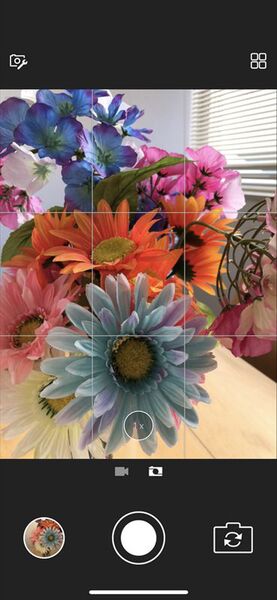
マイクロソフトのiPhone用カメラアプリ。無料で利用できる。独自のビューアーを内蔵している点も特徴。シャッター音を消すことが可能な他、ライブショットを無効化することもできる。動画はフルHDまで可能だ。シンプルで使いやすいが、最大のネックは露出補正機能が無い点。
「Microsoft Pix」の最大の特徴と言えるのが、ベストショット機能。実はこのカメラアプリ、常にバーストモードで撮影を行ない、なおかつ補正し、その中からカメラが良いと思った1枚を残すようになっている。画像確認をすると元画像との比較が行なえ、どちらを保存するかを任意に選べるようになっている。
シンプルなので使い勝手は悪くないが、いかんせん露出補正がない点はなんともしがたいが、自動補正機能とベストショット機能はとても便利だ。あまり設定を考えないで気軽に撮りたい場合には良いだろう。

この連載の記事
-
第77回
iPhone
iPhone XとHUAWEI P10 Plusのカメラで詳細画質対決! -
第76回
iPhone
iPhone Xはほぼ在庫ありに Apple Storeでも今週末到着 -
第75回
iPhone
待ってた! GoogleマップがiPhone X対応 -
第75回
iPhone
一括購入したau版iPhone Xをルール変更後にSIMロック解除した -
第74回
iPhone
5.8型のiPhone XはほかのiPhoneより本当に画面が大きいのかをアナログに検証する -
第73回
iPhone
iPhone Xを水で洗ってみました。結果は…… -
第72回
iPhone
絶対に壊したくないでござる! iPhone X用のケースはMIL規格準拠で選べ! -
第71回
iPhone
iPhone Xのサイドボタンはホームボタンに変わる万能選手 -
第70回
iPhone
iPhone X vs カメラ自慢スマホ! インカメラはどのくらい盛れる? -
第69回
iPhone
iPhone Xが5点満点の4.5点である理由 - この連載の一覧へ